پخش صوتی لپتاپ یکی از بخش های کاربردی و اجزای بسیار مهم آن است که برای بهترین تجربه استفاده از لپتاپ باید سیستم های صوتی که شامل بخش های سخت افزاری و نرم افزاری آن است کاملا سالم و بهینه باشد. البته خراب شدن صدای لپ تاپ چه برای دستگاه هایی که از فناوری های پیشرفته مانند Harman Kardon استفاده می کنند و چه دستگاه های ارزان قیمت با اسپیکرهای ساده به هرحال مشکلات صوتی را تجربه می کنند.
این ایرادات ممکن است ناشی از مشکلات سختافزاری و یا ایرادهای نرمافزاری باشند که بررسی و رفع آنها توسط مرکز تخصصی و معتبر تعمیر لپتاپ ضروری است.
مشکلات رایج صدای لپ تاپ چیست ؟!
البته ممکن است بتوانید برخی واز موارد را خودتان به راحتی چک کرده و مشکلات احتمالی را به راحتب رفع کنید.در این مقاله، به بررسی موارد شایع و راهکارهای مرتبط با مشکلات صوتی لپتاپ پرداخته خواهد شد.
مشکلات سختافزاری:
- آسیب و فرسودگی کابلها:
پارگی یا فرسودگی کابلها و فلت اسپیکرها میتواند منجر به قطعی صدا شود. این امر معمولاً ناشی از استفاده طولانیمدت و استهلاک طبیعی در دستگاه هایی است که مدت زیادی از عمر آن گذشته. - آبخوردگی:
ورود آب به داخل لپتاپ میتواند به قطعات سخت افزار و خصوصا آن آسیب برساند و منجر به قطعی صدا شود. این مشکل نیازمند تعمیرات جدی و تخصصی است.
خرابی جک هدفون لپ تاپ
وقتی که جک هدفون لپتاپ خراب یا دچار مشکل میشود، ممکن است باعث ایجاد مشکلات در صدای اسپیکرهای داخلی دستگاه شود. زمانی که هدفون به جک لپتاپ متصل میشود، سیگنال صدا از اسپیکر داخلی به هدفون منتقل میشود و اسپیکر بهطور خودکار خاموش میشود.

اگر جک هدفون خراب یا دچار مشکل شود، این انتقال سیگنال به درستی انجام نمیشود و به دلایلی همچون قطعی یا کاهش کیفیت صدا میتواند منجر به قطع شدن صدای اسپیکرهای داخلی شود. این مشکل معمولاً با تعویض یا تعمیر جک هدفون قابل حل است، که میتواند توسط تعمیرکاران متخصص صورت گیرد.
مشکلات نرمافزاری:
- بررسی و بهروزرسانی درایورها:
نصب یا بهروزرسانی درایورهای مربوط به پخش صوتی لپتاپ میتواند مشکلات نرمافزاری را رفع کند و به بهبود عملکرد صدا کمک کند. - تنظیمات صدا:
گاهی اوقات تنظیمات نادرست صدا در سیستمعامل میتواند به مشکلات صوتی منجر شود. بررسی و تنظیم مجدد تنظیمات صدا میتواند این مشکلات را برطرف کند.
برخی از مشکلات صوتی ممکن است به دلیل اشکالات نرمافزاری یا تداخل با سایر برنامههای لپتاپ شما باشد. برای رفع این مشکلات، میتوانید ابتدا برنامههای فعال را بسته و سپس روند پخش صدا را مجدداً امتحان کنید. در صورت لزوم، میتوانید به سیستمعامل فرمان ریستارت دهید یا از ابزارهای مدیریت تسکمنیجر استفاده کنید.

معرفی مرجع تعمیرات لپتاپ:
سایت دیجی باران با تیمی متخصص و تجربه، به عنوان یک مرجع معتبر تعمیرات لپتاپ، امکان رفع مشکلات صوتی لپتاپ را فراهم میکند. با ارائه خدمات حرفهای و با بهرهگیری از تجهیزات مدرن، دیجی باران میتواند به شما در رفع مشکلات صوتی لپتاپ کمک کند و اطمینان از عملکرد صحیح دستگاه شما را به شما بخشد.
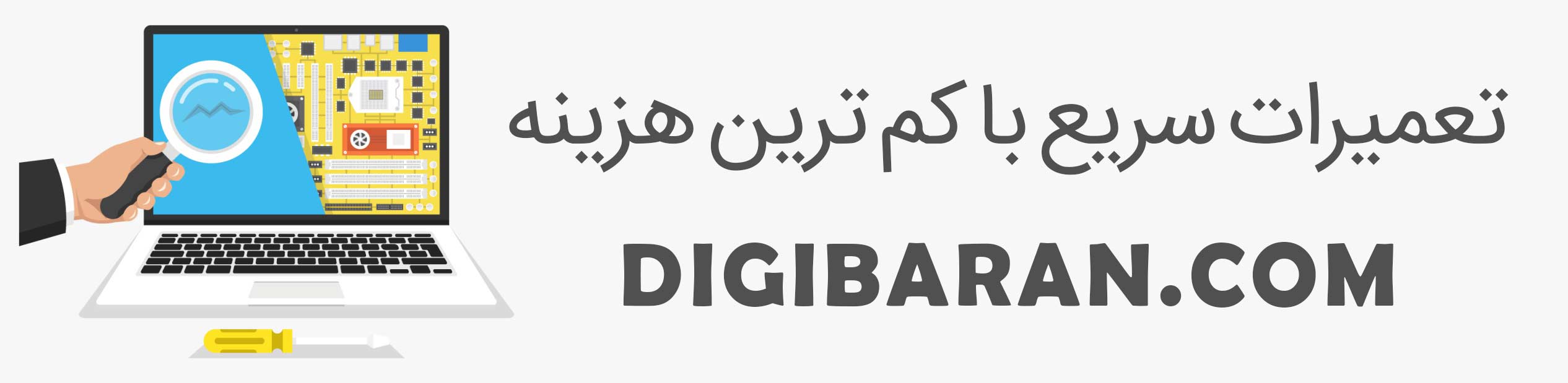
از این رو، با توجه به راهکارهای ارائه شده و امکانات ارائه شده توسط دیجی باران، به راحتی میتوانید مشکلات صوتی لپتاپ خود را حل کرده و از تجربه بهتری از دستگاه خود بهرهمند شوید.
استفاده از هوای فشرده برای تمیز کردن اسپیکرها
گرد و غبار میتواند به مرور زمان درون گریلهای اسپیکر لپتاپ جمع شده و کیفیت صدا را کاهش دهد. برای رفع این مشکل، استفاده از هوای فشرده ( با دقت بالا توسط متخصص ) یک روش مؤثر است. در این سرویس؛ هوای فشرده بر روی گریلهای اسپیکر گرفته شود تا ذرات گرد و غبار به آرامی جدا شوند. این کار میتواند به طور قابل توجهی کیفیت صدا را بهبود بخشد.
تنظیمات اکولایزر
تنظیمات نادرست اکولایزر میتواند منجر به تولید صدای نامطلوب و خشخش شود. برای رفع این مشکل، وارد تنظیمات صوتی لپتاپ شده و اکولایزر را به دقت تنظیم کنید. با تغییر فرکانسهای بالا، میانه و پایین میتوانید بهترین تنظیمات را برای کیفیت صدا پیدا کنید. این تغییرات میتواند تأثیر زیادی بر بهبود کیفیت صدا داشته باشند.
استفاده از کارت صدای خارجی
کارتهای صدای داخلی لپتاپها ممکن است به مرور زمان و تحت شرایط مختلف دچار اختلال شوند. استفاده از یک کارت صدای خارجی میتواند به بهبود کیفیت صدا و کاهش مشکلات سختافزاری کمک کند. کارتهای صدای خارجی معمولاً دارای پردازش صوتی بهتری هستند و میتوانند صدای واضحتری ارائه دهند. این راهحل میتواند برای افرادی که به صدای با کیفیت بالا نیاز دارند، بسیار مفید باشد.
اجتناب از حجم بالا برای مدت طولانی
گوش دادن به موسیقی یا صدا با حجم بالا برای مدت طولانی میتواند به اسپیکرهای لپتاپ آسیب برساند و عمر آنها را کاهش دهد. توصیه میشود از حجم متوسط استفاده کنید تا از آسیب به اسپیکرها جلوگیری شود. این کار نه تنها عمر اسپیکرها را افزایش میدهد، بلکه از بروز مشکلات شنوایی نیز جلوگیری میکند.
پیشگیری از مشکلات آینده
گرد و غبار و ذرات ریز میتوانند به مرور زمان درون اسپیکرها جمع شده و کیفیت صدا را کاهش دهند. تمیز کردن منظم اسپیکرها با یک پارچه نرم و خشک یا هوای فشرده میتواند از بروز مشکلات صوتی جلوگیری کند. این کار ساده و منظم میتواند به حفظ کیفیت صدا و عملکرد بهینه اسپیکرها کمک کند.
استفاده از محافظها
استفاده از محافظهای مناسب برای لپتاپ میتواند از ورود گرد و غبار و ذرات خارجی به درون اسپیکرها جلوگیری کند. محافظها میتوانند به طور قابل توجهی عمر اسپیکرها را افزایش داده و از نیاز به تعمیرات مکرر جلوگیری کنند.
دستور العمل مایکروسافت برای رفع مشکل صدا در رایانه های قابل حمل از مایکروسافت
راهحلهای عمومی:
- برای شروع، باید اطمینان حاصل شود که همه نقاط صوتی مانند هدفون، HDMI، DisplayPort، و غیره، به درستی متصل و قابل پخش هستند.
- پس از آن، باز کردن پنل کنترل صوتی و بررسی اتصال دستگاهها از طریق آن اهمیت دارد.
- برای تست قابلیت پخش و ضبط صدا، آزمونهای صوتی باید اجرا شوند.
- در نهایت، محیط آزمون و کابلهای متصل شده نیز باید با دقت بررسی شوند.
مشکلات تشخیص جک:
- برخی تولیدکنندگان از جک کمبو با چهار حلقه استفاده میکنند که ممکن است به مشکلاتی در تشخیص اتصال منجر شود.
- به علاوه، در ویندوز 7 و ویستا، مشکلی با درایور HDAudio.sys وجود دارد که ممکن است سیگنالهای تشخیص جک همزمان یا تقریباً همزمان را به درستی اداره نکند.
منبع : مایکروسافت
